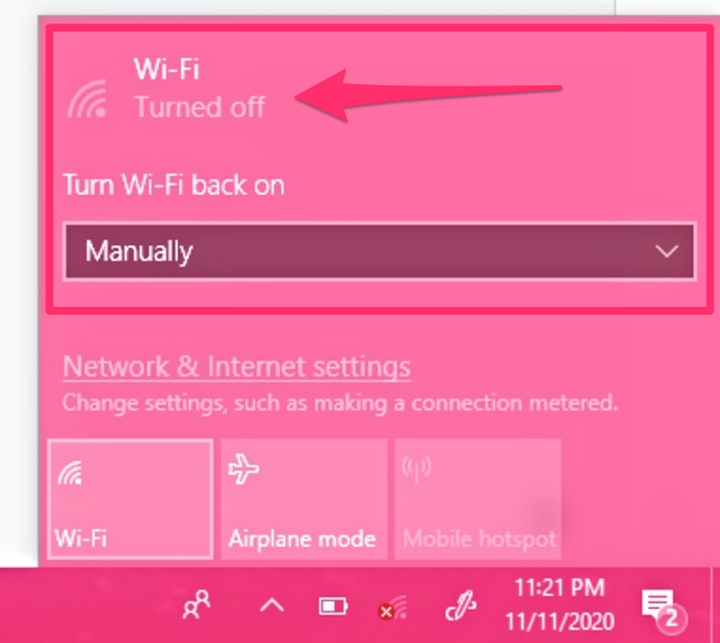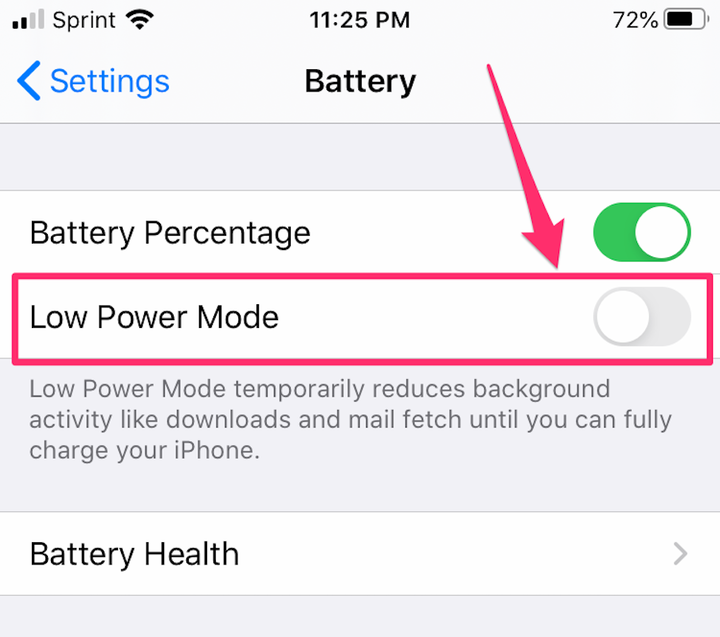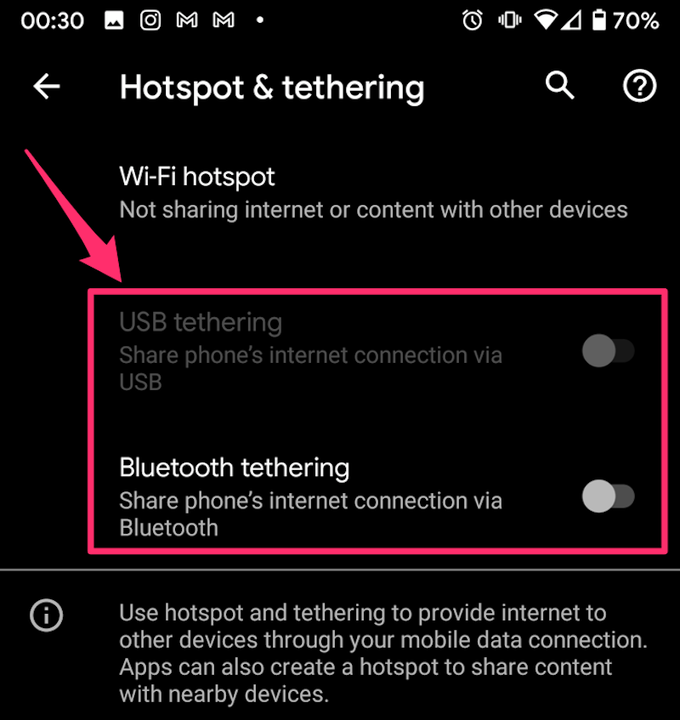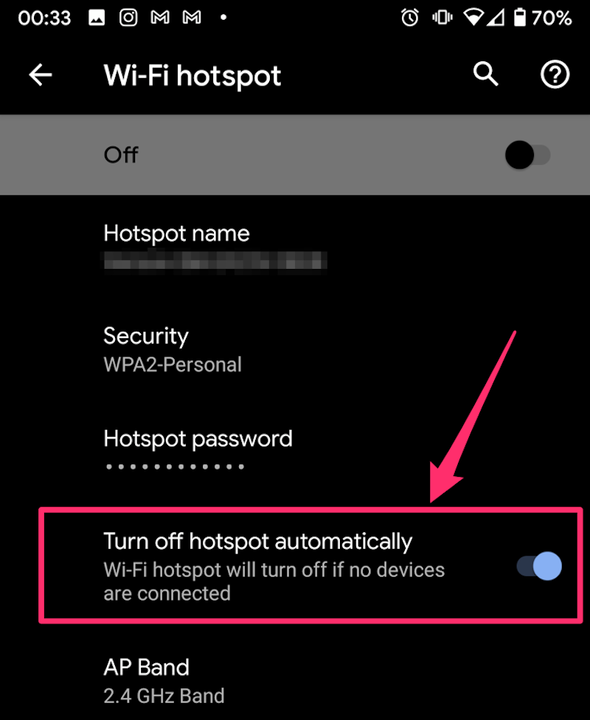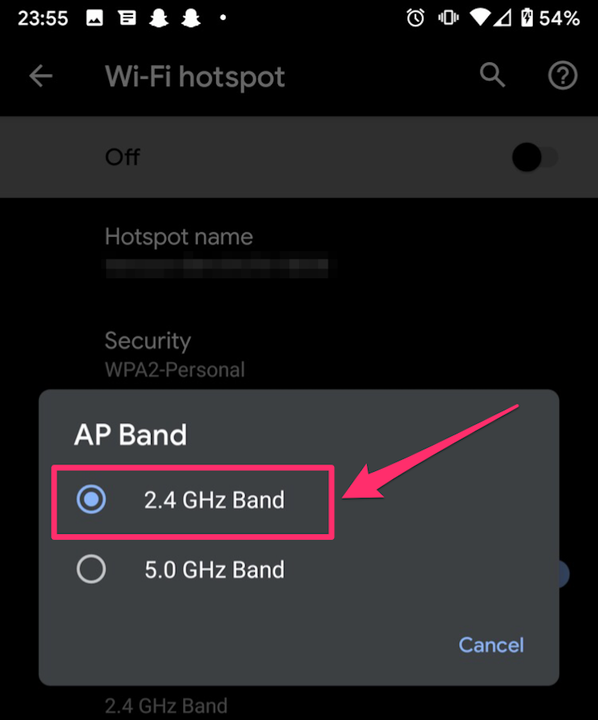Чому моя точка доступу не працює? Як усунути неполадки
- Якщо точка доступу на вашому телефоні не працюватиме, причиною проблеми може бути кілька різних винуватців.
- Більшість проблем із точкою доступу можна вирішити шляхом усунення несправностей вдома — і якщо у вас Android замість iPhone, у вас є більше можливостей для вирішення проблеми.
Уявіть собі ось що: ви десь поза домом і вам потрібно трохи попрацювати на своєму ноутбуку, але Wi-Fi працює нестерпно повільно. Як правило, це не буде проблемою — ваш мобільний телефон отримує хороший сервіс LTE, ви можете просто підключити свій комп'ютер до точки доступу мобільного телефону. Але ви спробуєте підключитися до нього, і це не вийде. Чому?
Це питання з багатьма можливими відповідями, і багато з них також залежать від того, який у вас тип телефону.
Як усунути проблему з точкою доступу, яка не працює
Якщо ваша мобільна точка доступу не працює, перегляньте цей список усунення несправностей, щоб з’ясувати, чому.
Переконайтеся, що інтернет-з’єднання вашого телефону працює
Перейдіть до програми налаштувань вашого телефону та переконайтеся, що ваші мобільні дані увімкнено. Ви також повинні спробувати використовувати Інтернет на своєму телефоні, щоб переконатися, що ви не перебуваєте в зоні з повільним або поганим прийомом.
Обов’язково увімкніть мобільні дані, провівши перемикач праворуч, повернувши кнопку зеленою.
Ви також повинні перевірити та переконатися, що ви не перевищили ліміт мобільних даних протягом місяця — якщо ви використовуєте план передоплати з обмеженням, швидкість передачі даних буде знижена, коли ви його пройдете, що зробить вашу точку доступу практично непотрібною. Щоб вирішити цю проблему, зверніться до свого постачальника даних.
Переконайтеся, що Wi-Fi пристрою, до якого ви намагаєтеся підключитися, працює
Якщо ваш пристрій не підключається до телефону, це насправді може бути проблемою пристрою. Спробуйте підключитися до точки доступу вашого телефону за допомогою іншого пристрою. Якщо це працює, проблема, швидше за все, не у вашому телефоні.
Увімкніть і вимкніть Wi-Fi на підключеному пристрої та подивіться, чи це вирішить проблему. Якщо ні, спробуйте перезавантажити пристрій. Якщо у вас все ще є проблеми, можливо, вам доведеться відвезти його в ремонт.
Спробуйте вимкнути та знову ввімкнути Wi-Fi на підключеному пристрої.
Переконайтеся, що пароль правильний
Якщо ваша точка доступу захищена паролем, подивіться на пароль на телефоні та переконайтеся, що ви правильно ввели пароль на пристрої, з яким під’єднуєтеся – якщо ні, ви не зможете під’єднатися.
Якщо у вас все ще виникають проблеми, ви також можете змінити пароль на такий, який буде легше вводити без помилок.
Вимкніть режим економії заряду акумулятора або режим низького енергоспоживання
Режим заощадження заряду акумулятора працює, обмежуючи певні несуттєві функції на вашому телефоні, щоб заощадити заряд акумулятора. Це не повинно включати обмеження можливості вашого телефону підключатися до точки доступу, але все програмне забезпечення час від часу виходить з ладу. Відомо, що ця проблема виникає, особливо на Android.
Спробуйте вимкнути режим економії заряду акумулятора і подивіться, чи це вирішить проблему.
Переконайтеся, що режим низького енергоспоживання на вашому пристрої вимкнено.
Увімкніть і вимкніть Wi-Fi на телефоні
Якщо говорити про помилки в системі, то навіть незважаючи на те, що Wi-Fi вашого телефону зазвичай не є їх жертвою, це не можливо. Якщо здається, що він не працює, спробуйте вимкнути його та знову ввімкнути і подивіться, чи це вирішить проблему.
Wi-Fi не працює? Створіть пару за допомогою Bluetooth або USB
Wi-Fi — не єдиний спосіб підключити пристрої до точки доступу на телефоні. Ви також можете об’єднати телефон і комп’ютер за допомогою Bluetooth або USB – кабелю.
Щоб підключитися до стільникової мережі iPhone через Bluetooth
, увімкніть Bluetooth на своєму телефоні, підключіться до нього з іншого пристрою та підтвердьте з’єднання на телефоні.
Щоб підключитися до Android через Bluetooth або USB-модем, перейдіть до «Налаштування > Мережа та Інтернет > Точка доступу та модем» і переключіть відповідний перемикач у положення увімкнено, а потім підключіться до іншого пристрою.
Спробуйте використовувати Bluetooth або USB-з’єднання, якщо Wi-Fi не працює.
Спробуйте перезавантажити телефон
Іноді, якщо ваш телефон увімкнено занадто довго, особливо якщо кілька програм працюють у фоновому режимі, ваш телефон може почати обробляти повільніше або навіть відчувати помилки — і це з більшою ймовірністю станеться, якщо термін служби акумулятора низький.
У цьому випадку, можливо, проблеми, які виникають із вашою точкою доступу, можна легко вирішити, перезавантаживши телефон.
Якщо у вас iPhone, це все, що ви можете зробити, щоб виправити будь-які проблеми з точкою доступу. Якщо жоден з цих варіантів усунення несправностей не може вирішити вашу проблему, можливо, це помилка в оновленні програмного забезпечення, або вам, можливо, доведеться ваш телефон, щоб подивитися.
Більше варіантів вирішення проблем, якщо у вас телефон Android
Відкат програмного забезпечення
На відміну від iPhone, телефони Android дозволяють відкатувати оновлення програмного забезпечення, якщо вони вам не подобаються або вони не працюють на вашому телефоні.
Оскільки можливо, що проблеми з точкою доступу викликані помилкою в оновленні програмного забезпечення, спробуйте повернутися до старішої версії ОС і перевірте, чи це вирішує проблему. Якщо це не так, ви завжди можете завантажити оновлення знову.
Вимкніть автоматичне перемикання точок доступу
У деяких новіших телефонах точка доступу вимкнеться сама, якщо протягом кількох хвилин до неї не буде підключено жодного пристрою. Це може спричинити проблеми, якщо ваш пристрій перейде в режим сну або якщо ви покинете кімнату та повернетесь.
Якщо це ваша проблема, перейдіть до «Налаштування > Мережа та Інтернет > Точка доступу та модем > Точка доступу Wi-Fi > Додатково» та перемістіть повзунок «Автоматично вимикати точку доступу» у положення вимкнено.
Вимкніть автоматичне вимкнення точки доступу, щоб перемикач більше не був синім.
Створіть нову відкриту мобільну точку доступу
Хоча точки доступу, захищені паролем, безпечніші, оскільки вони зашифровані, таке шифрування іноді може призвести до проблем із підключенням до точки доступу. Іноді точка доступу буде краще працювати з вашим пристроєм, якщо ви просто залишите її відкритою.
Щоб змінити свою точку доступу на відкриту мережу, перейдіть до «Налаштування > Мережа та Інтернет > Точка доступу та модем > Точка доступу Wi-Fi» і змініть параметр безпеки на «Немає».
Вимкніть безпеку вашої точки доступу, щоб вирішити проблеми з шифруванням.
Як попередження — це залишає вас відкритими для інших людей, які приєднуються до мережі та також використовують ваші мобільні дані. Якщо ви перебуваєте в громадському місці або стурбовані тим, що інші поблизу використовують ваші дані, це може бути не найкращим варіантом.
Змініть діапазон частот на 2,4 ГГц
Новіші телефони Android також мають можливість змінювати частоту сигналу, який ви надсилаєте, щоб створити точку доступу. Хоча діапазон 5 ГГц є швидшим, багато пристроїв можуть не прийняти його, а це означає, що ви не побачите його в списку можливих підключень на пристрої, який ви намагаєтеся підключити до точки доступу.
Щоб повернутися до стандартного діапазону 2,4 ГГц, перейдіть до «Налаштування > Мережа та Інтернет > Точка доступу та модем > Точка доступу Wi-Fi». Торкніться «Діапазон AP», а потім виберіть зі списку 2,4 ГГц.
Змініть діапазон частот на нижчий.